구글 드라이브에서 SMS 백업을 보는 방법
by 오준희 업데이트 시간 2024-10-18 / 업데이트 대상 data-recovery
만약 최근에 Google 계정에서 문자 메시지를 볼 수 있나요? 또는 Google 드라이브 백업에서 문자 메시지를 어떻게 확인하나요? 라는 질문을 검색하셨다면, 올바른 곳에 오셨습니다. 이 글에서는 Google 드라이브에서 문자 메시지를 볼 수 있는 다양한 방법에 대해 안내해 드리겠습니다.
파트 1: 구글이 문자 메시지를 백업하나요?
네! Google은 문자 메시지를 자동으로 구글 드라이브에 백업할 수 있습니다. 이 기능을 통해 사용자들은 사고로 인해 메시지에 접근할 수 없게 되었을 때, 구글 드라이브에서 메시지를 확인할 수 있습니다. 아래는 Google 드라이브에 문자 메시지를 백업하는 방법입니다.
- 휴대폰에서 설정으로 이동합니다. 설정에서 아래로 스크롤하여 "Google"을 찾으세요.
- 그 후 "백업"을 선택하고, "Google 드라이브에 백업" 옵션에서 토글을 켜세요.
- 다음으로, 시스템에서 Google 계정을 물어볼 것입니다. 옵션에서 계정을 선택하고 "확인"을 눌러 백업 프로세스를 시작하세요.
- 또한, Google 드라이브 애플리케이션에서 SMS 백업을 확인하고 싶다면, 거기서 메시지를 볼 수 있습니다.
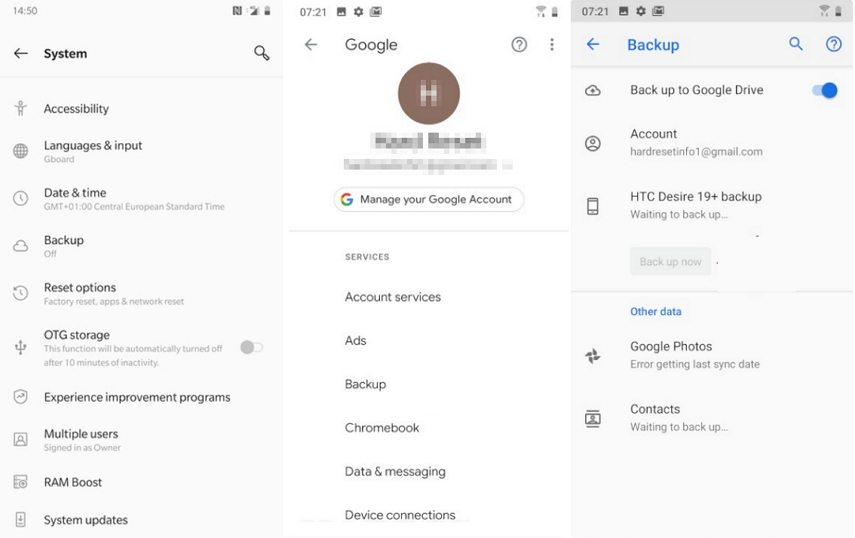
파트 2: 구글 드라이브에서 SMS 백업을 확인하는 방법
문자 메시지를 백업한 후에는 "Google 드라이브에서 백업된 SMS를 어떻게 확인할 수 있나요?"라는 질문이 생길 수 있습니다. 하지만 여기에 한 가지 주의할 점이 있습니다. 메시지를 백업한 후에는 파일을 찾을 수 있지만, 정확한 세부 내용을 보기 위해서는 Google 드라이브에서 SMS를 복원해야 합니다. 아래는 그 방법입니다.
- 휴대폰에서 Google 드라이브 애플리케이션을 실행하거나, drive.google.com에 접속하세요.
- 사이트에 접속한 후, 화면 왼쪽 하단에 있는 저장소 옵션을 클릭하세요.
- 저장소 옵션에서 백업 항목을 찾아 아이콘을 클릭하세요. 그곳에서 모든 백업된 메시지를 확인할 수 있습니다.
- 문자 메시지 외에도 Google 드라이브에 소중한 데이터를 저장하고 Google 계정 자격 증명을 사용하여 어느 기기에서든 접근할 수 있습니다.
파트 3: 구글 드라이브에서 SMS 백업을 복원하는 방법
휴대폰에서 Google 드라이브 SMS 백업을 확인한 후, Google 드라이브에서 SMS를 복원하는 여러 가지 방법이 있습니다. 아래는 그 방법들입니다.
방법 1: UltData for Android를 사용하여 Google 드라이브에서 SMS 복원하기
많은 사람들이 Google 드라이브 백업에 대해 질문합니다. 예를 들어, "컴퓨터에서 Google 드라이브 백업에서 문자 메시지를 어떻게 볼 수 있나요?"와 같은 질문들이 있습니다. 이 작업을 수행하는 여러 방법이 있지만, 신뢰할 수 있는 도구를 사용하는 것을 간과해서는 안 됩니다. Tenorshare UltData for Android를 사용하여 이 작업을 쉽게 완료할 수 있습니다.
이 전문 소프트웨어는 프로세스를 간소화하고, 사용자가 직접 작업을 수행하는 번거로움을 덜어줍니다. 이를 통해 Google 드라이브에서 SMS 백업을 빠르게 다운로드하고 이전 메시지를 확인할 수 있습니다. 한 번의 클릭으로 길고 복잡한 단계 없이도 장치에서 손실된 데이터를 복원할 수 있습니다. 이 소프트웨어는 사용자 친화적이며, 초보자도 쉽게 과정을 수행할 수 있습니다.
다음은 구글 드라이브에서 Android 데이터를 다운로드/복원하는 단계입니다.
Android용 UltData를 다운로드하여 실행하고 ‘손실된 데이터 복구’를 클릭하여 핸드폰에서 손실된 데이터를 복구 하시면 되고 USB를 연결하여 디버깅을 활성화 시켜서 내 휴대폰의 파일 스캔을 시작 합니다.

핸드폰에서 USB 디버깅을 사용하도록 설정해야 합니다. 이 작업은 화면에 나타나는 지침을 따릅니다.

파일 유형을 선택하고 "시작"을 클릭합니다. 이 소프트웨어는 장치의 내부 저장소에서 삭제된 사진 데이터를 스캔하기 시작합니다.

스캔이 완료되면 삭제된 데이터를 포함하여 장치의 모든 데이터가 표시됩니다. 복구하기 전에 데이터들을 미리 볼 수 있습니다.

돌려받을 데이터를 선택한 후 "복구"를 클릭합니다. 그러면 선택한 데이터가 컴퓨터의 지정된 디렉터리에 복원됩니다.

방법 2: 공장 초기화를 통해 Google 드라이브에서 Android로 SMS 복원하기
Google 드라이브는 Google 드라이브 SMS 백업을 확인하는 쉬운 방법을 제공합니다. 하지만, Google 드라이브에서 Android로 SMS를 복원하는 과정은 조금 까다로울 수 있습니다. 왜냐하면, 장치를 초기화한 후에 백업을 복원해야 하기 때문입니다. 아래는 공장 초기화를 통해 Google 드라이브에서 Android로 SMS를 복원하는 방법입니다.
- 휴대폰을 열고 설정 애플리케이션으로 이동한 후, 초기화 옵션을 클릭하세요.
메뉴에서 "모든 데이터 지우기" 옵션을 선택하세요. 화면에 전화 비밀번호를 입력하라는 메시지가 표시되면 비밀번호를 입력하고 전화가 다시 시작될 때까지 기다리세요.

- 초기화 과정이 완료되면, 다시 설정 애플리케이션을 열고 "백업 및 복원" 메뉴를 찾으세요.
- 옵션에서 Google을 클릭하고, Google 계정 자격 증명을 사용하여 로그인하세요.
- 로그인 후, 동기화를 누르고 복원할 데이터를 선택하세요.
더 보기: 구글 드라이브에서 영구적으로 삭제된 사진 복구하는 방법
결론
휴대폰은 우리 삶의 많은 것들을 대체해왔습니다. 이제는 휴대폰 없이 사는 삶을 상상할 수 없지만, 가끔씩은 몇 가지 문제 때문에 불편함을 느끼기도 합니다. 예를 들어, Google 드라이브에서 SMS 백업을 확인하는 방법 같은 문제입니다. 하지만 기술의 발전 덕분에 간단한 Google 검색만으로도 문제의 해결책을 찾을 수 있습니다. 하지만, 여러분의 시간을 절약하기 위해 저희는 Tenorshare UltData for Android를 사용하여 Android 휴대폰에서 손실된 데이터를 복원하는 것을 추천드립니다. 컴퓨터에 휴대폰을 연결하고, 애플리케이션이 작업을 수행하는 동안 여유롭게 시간을 보내세요.















